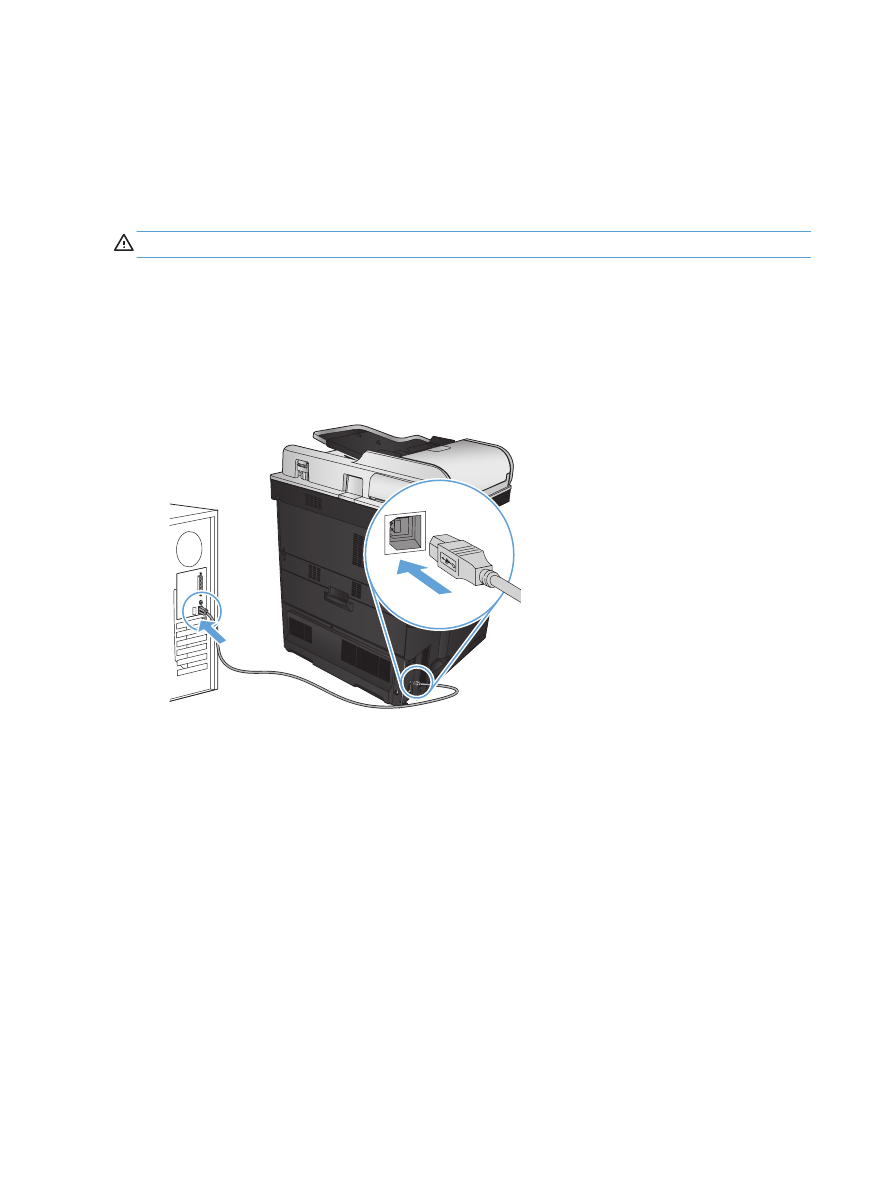
dijital gönderme özelliklerini yapılandırmak için Ek Seçenek düğmesine basın.
6.
Yazılımın doğru yüklendiğinden emin olmak için herhangi bir programdan bir sayfa yazdırın.
18
Bölüm 2 Ürünü bağlama ve yazılımı yükleme
TRWW
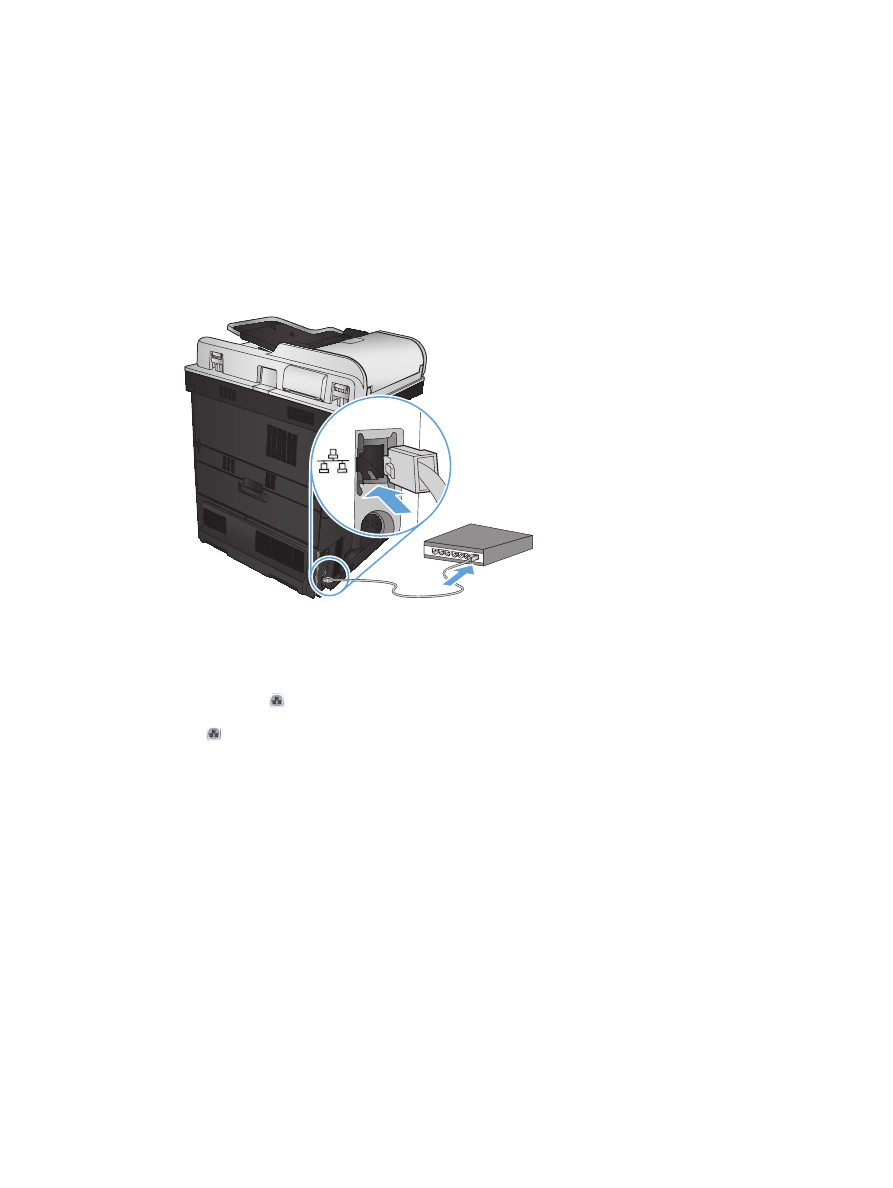
Ağ kablosu kullanarak ürünü bir ağa bağlama ve
yazılımı yükleme (Windows)
IP adresini yapılandırma
1.
Ürünün açık olduğundan ve ürün kontrol paneli ekranında
Hazır
iletisinin görüntülendiğinden emin
olun.
2.
Ağ kablosunu ürüne ve ağa bağlayın.
3.
Devam etmeden önce 60 saniye bekleyin. Bu süre içinde ağ ürünü tanır ve ürün için bir IP adresi
veya ana makine adı atar.
4.
Ürünün IP adresini ya da ana bilgisayar adını tanımlamak için ürünün kontrol panelindeki Ana
ekranda, Ağ düğmesine dokunun.
Ağ düğmesi görünmüyorsa, IP adresi veya ana bilgisayar adını bir yapılandırma sayfası
yazdırarak öğrenebilirsiniz.
a. Ürün kontrol panelindeki Ana ekranda
Yönetim
düğmesine gidip dokunun.
b. Aşağıdaki menüleri açın:
●
Raporlar
●
Yapılandırma/Durum Sayfaları
●
Yapılandırma Sayfası
c.
Kontrol panelindeki bilgiyi görmek için,
Görünüm
düğmesine, veya sayfaları yazdırmak için
Yazdır
düğmesine dokunun.
TRWW
Ağ kablosu kullanarak ürünü bir ağa bağlama ve yazılımı yükleme (Windows)
19
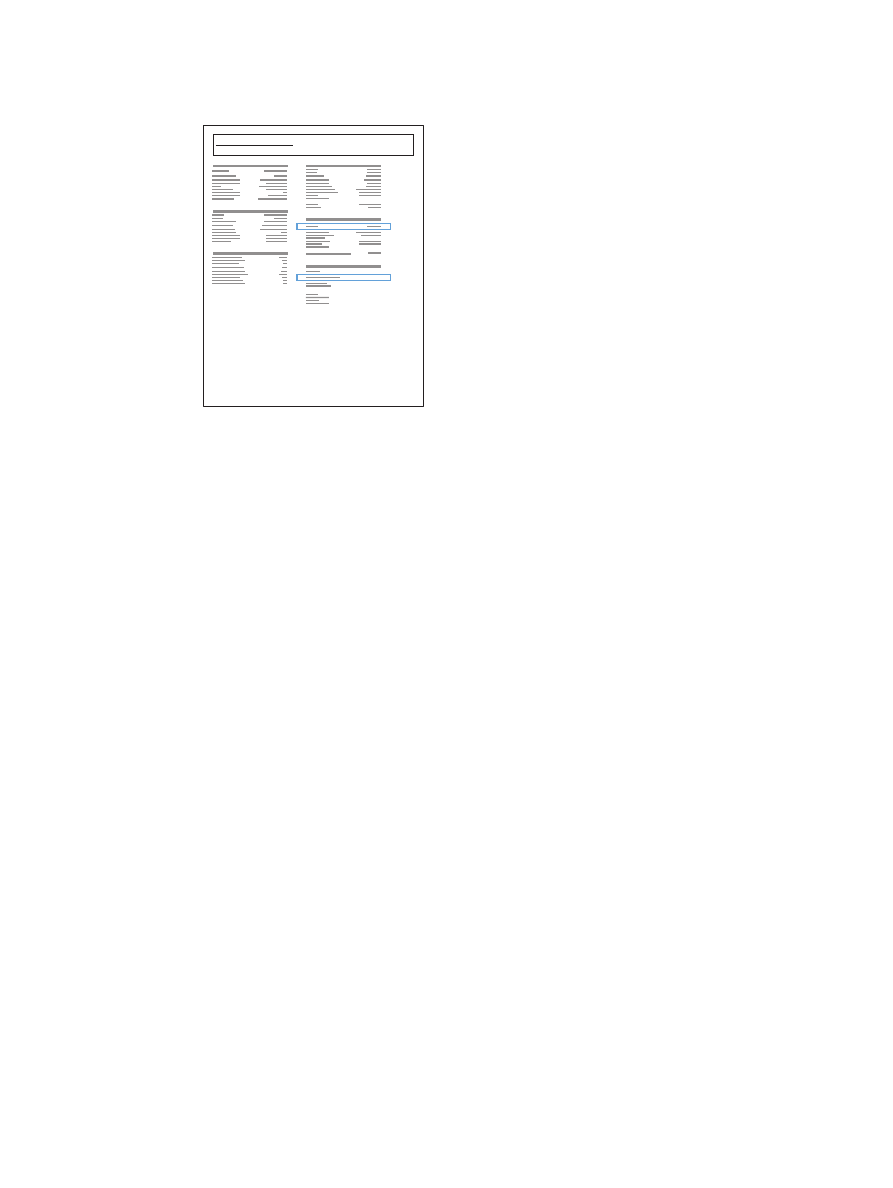
d. Jetdirect sayfasında IP adresini bulun.
Jetdirect Page
HP Color LaserJet
Page 1
5.
IPv4: IP adresi 0.0.0.0 veya 192.0.0.192 ya da 169.254.x.x ise, adresi elle
yapılandırmalısınız. Değilse, ağ yapılandırması başarılıdır.
IPv6: IP adresi "fe80:" ile başlıyorsa, ürün yazdırma yapabilir. Aksi halde, IP adresini el ile
yapılandırmanız gerekir.